Превращаем «Избранное» в Telegram из помойки в мультихранилище. Так удобно вам еще никогда не было
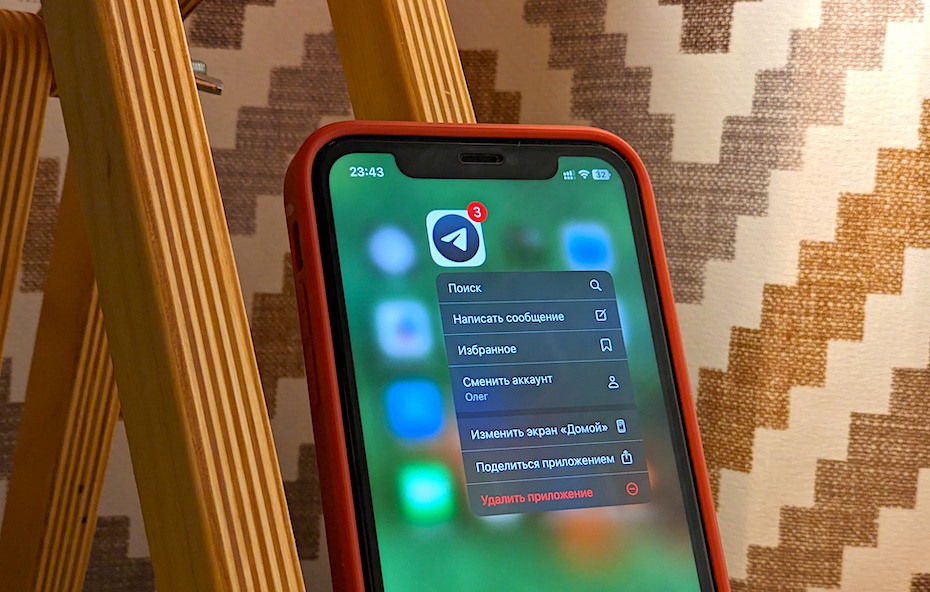
Слышали о делегировании задач? В последние несколько лет этой фразой частенько описывают нашу привязанность к смартфонам, а также её называют в качестве основной причины ухудшения кратковременной памяти. То есть, вместо того, чтобы запоминать и планировать всё самим у себя в голове, мы делегируем это смартфону с подсознательной мыслью «запоминать необязательно, всё найду в телефоне».
И раз уж делегирование задач от человеческого мозга к бездушной электронике стало неотъемлемой частью нашей жизни, есть смысл настроить всё максимально удобно для себя любимого. И Telegram стал в этом отношении не просто средством связи, но еще и мультитулом для сбора, хранения и обработки информации.
В этом материале поговорим только об одном инструменте Telegram — чате «Избранное». Найдем все способы удобно его использовать, а также максимально упорядочить его содержимое.
Как пользоваться «Избранным»
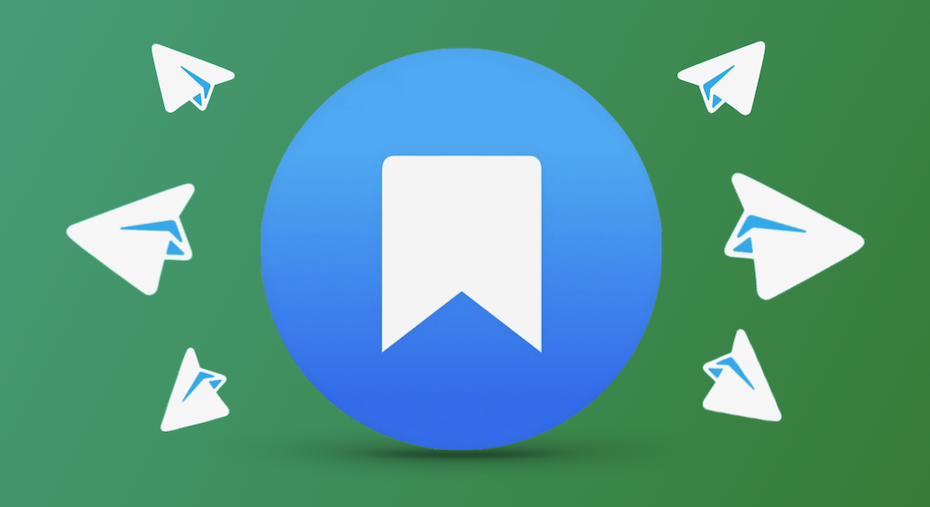
Данный чат на деле оказывается гораздо полезнее, чем кажется на первый взгляд. В нем можно собирать информацию, хранить её, быстро находить и обмениваться.
- Как блокнот. Вы можете использовать «Избранное» чтобы просто создавать и хранить там заметки, черновики, наброски и так далее. Изначально это «чат с самим собой», так что можно просто открыть его и печатать текст, который никому, кроме вас, не отправится. Ваши заметки хранятся в облаке Telegram, так что даже при переустановке приложения или смене смартфона они никуда не денутся. Также мессенджер предлагает немало инструментов для форматирования текста, например, выделить самое важное жирным шрифтом, или разбить портянку на пункты.
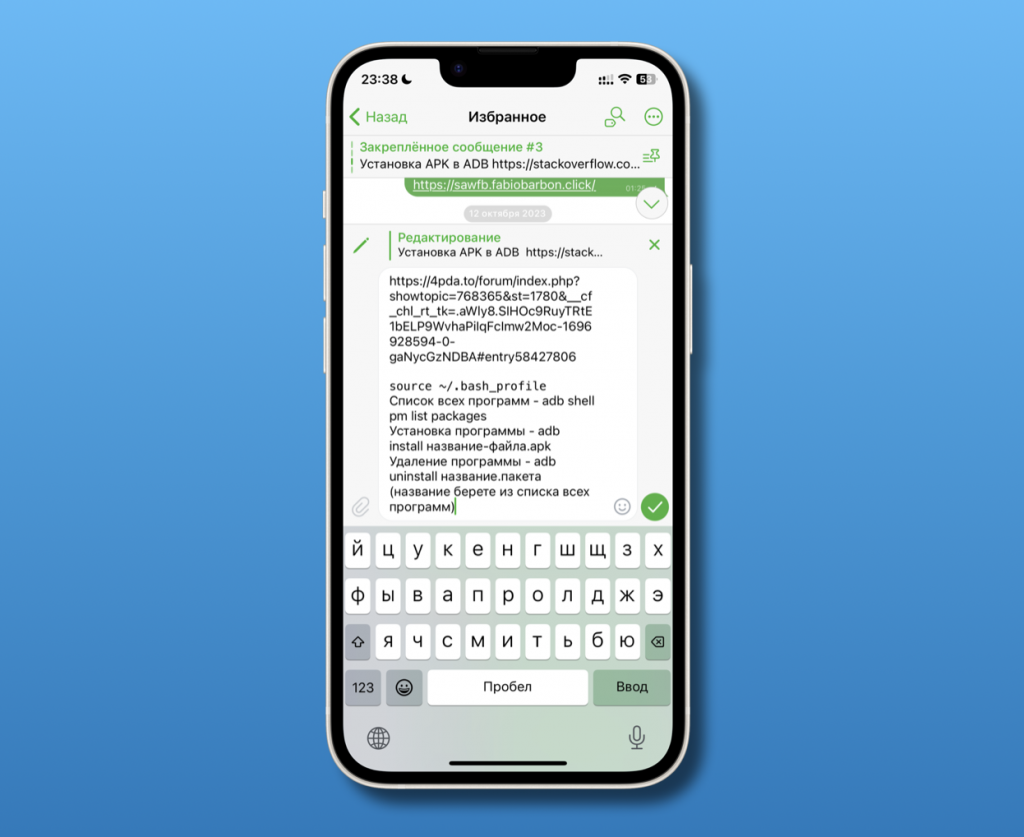
- Как цитатник. Вместо того чтобы щелкать скриншоты всего экрана для сохранения одного чужого сообщения, просто пересылайте его себе в «Избранное». Там будет видно автора сообщения и время/дату пересылки. А еще можно быстро перейти в то место чата, откуда взято сообщение (если чат еще не удален). Таким образом можно сохранять в одном месте всю важную информацию, которую вы получаете от других людей.
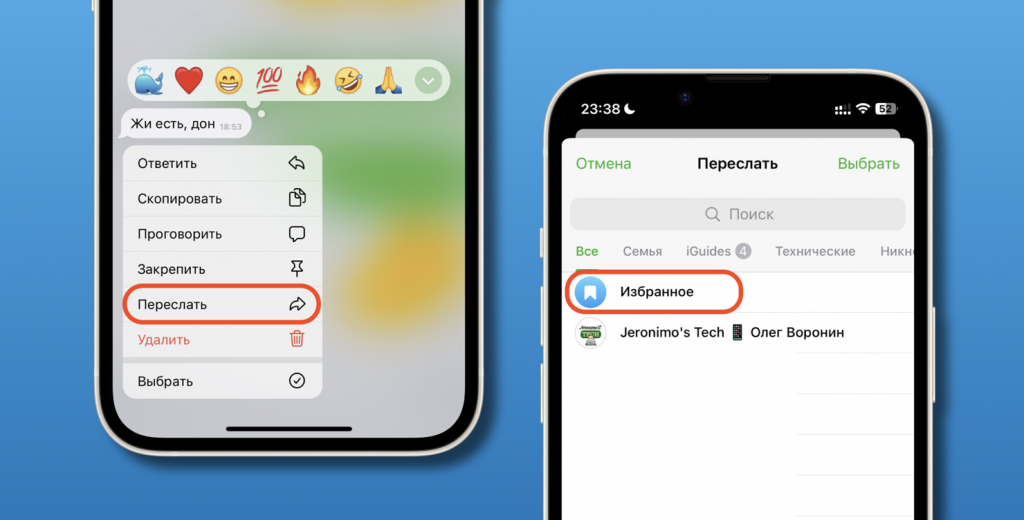
- Как напоминания. В «Избранное» можно отправить отсроченное сообщение, и оно придет вам в назначенный день и час. Наберите текст напоминания, зажмите кнопку отправки и выставьте дату и время. Вы получите его как обычное сообщение, с push-уведомлением, при этом значок календаря сразу даст понять, что это именно напоминание. Очень удобно. Быстрее только Siri.
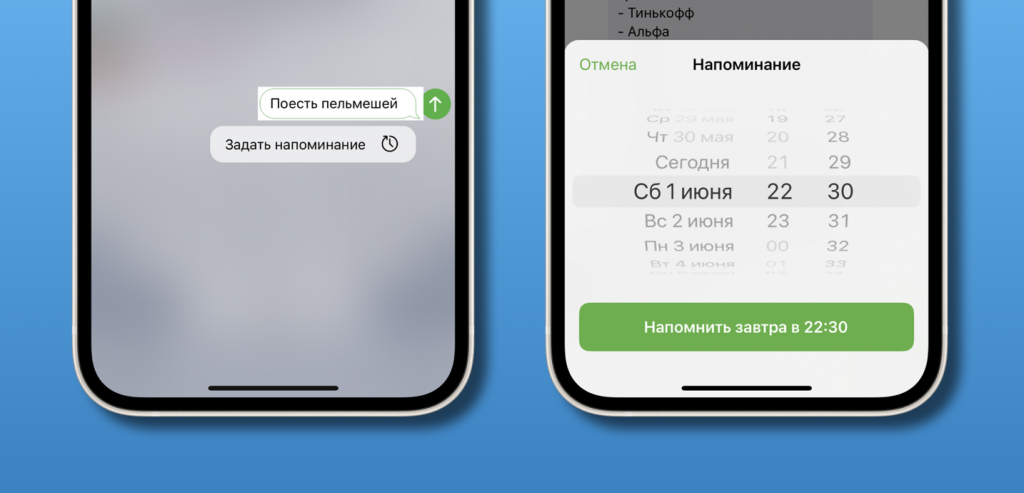
- Как файлохранилище. Telegram никак не ограничивает место в облаке, которые вы можете занять своими данными, так что в «Избранное» можно отправлять всё, что вы хотите сохранить за пределами смартфона. Есть лишь одно ограничение: без Premium файл должен быть весом до 2 Гб, а с подпиской — до 4 Гб. К файлам удобно делать подписи и прикреплять поясняющие ссылки, чтобы потом быстро их найти. Переслать файл из «Избранного» в любой чат тоже не составит труда.
Понятно, степень пользы зашкаливает. Но спустя несколько месяцев активного использования «Избранное» превратится в ленту-свалку. Как структурировать информацию? Разобьем гайд на две части, поскольку возможности меняются в зависимости от наличия Telegram Premium.
Без подписки
Отсутствие подписки Telegram Premium никак не мешает вам удобно и продуктивно использовать «Избранное». А вот возможности для систематизации и порядка в этом чате будут ограничены. Но ничего смертельного нет.
- Разделение по чатам. Недавно в «Избранном» появился новый фильтр: можно одним нажатием разбить всё его содержимое на чаты, из которых оно было переслано. Ваши собственные сообщения и файлы будут в отдельной строке «Мои заметки». Для этого откройте «Избранное», нажмите «три точки» в верхнем углу и выберите «В виде чатов». Или просто тапните на слово «Избранное» вверху.
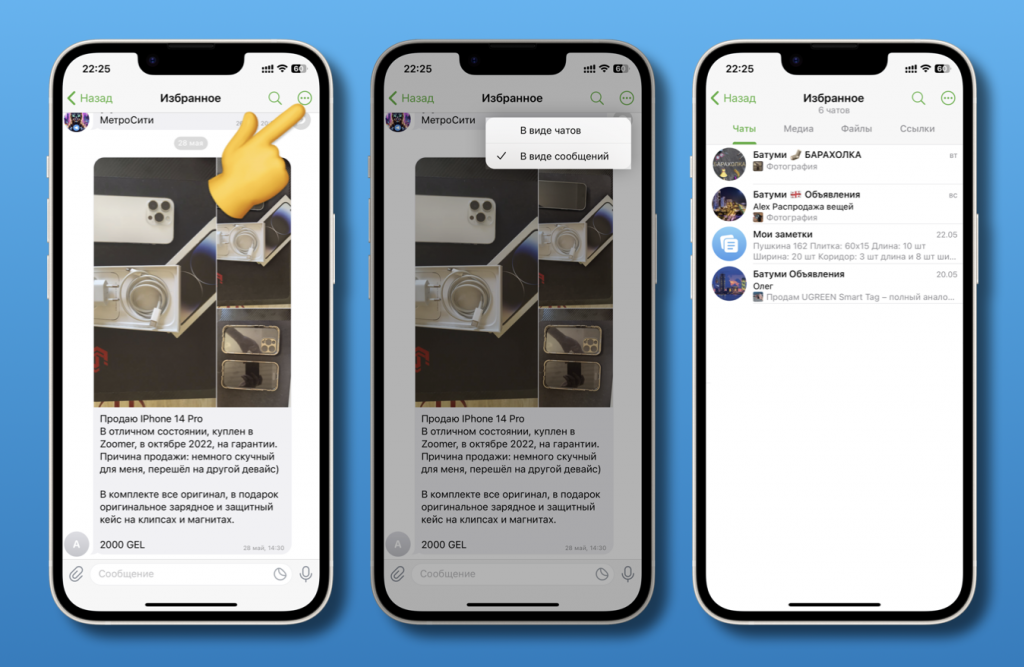
- Просмотр по категориям. Этот метод пригодится, чтобы быстро найти медиа, файл или ссылку, который вы закинули в облако. Нажмите на заголовок чата «Избранное» и увидите несколько категорий контента в чате: «Медиа» с фото и видео, «Файлы» со всеми архивами и документами, «Музыка» с аудиофайлами, «Ссылки» с сообщениями, которые их содержат, и GIF — все гифки, сохраненные на память. В каждой категории контент отсортирован по хронологии от нового сверху к старому ниже. По временной шкале можно быстро перемещаться удержанием и передвижением бокового ползунка.
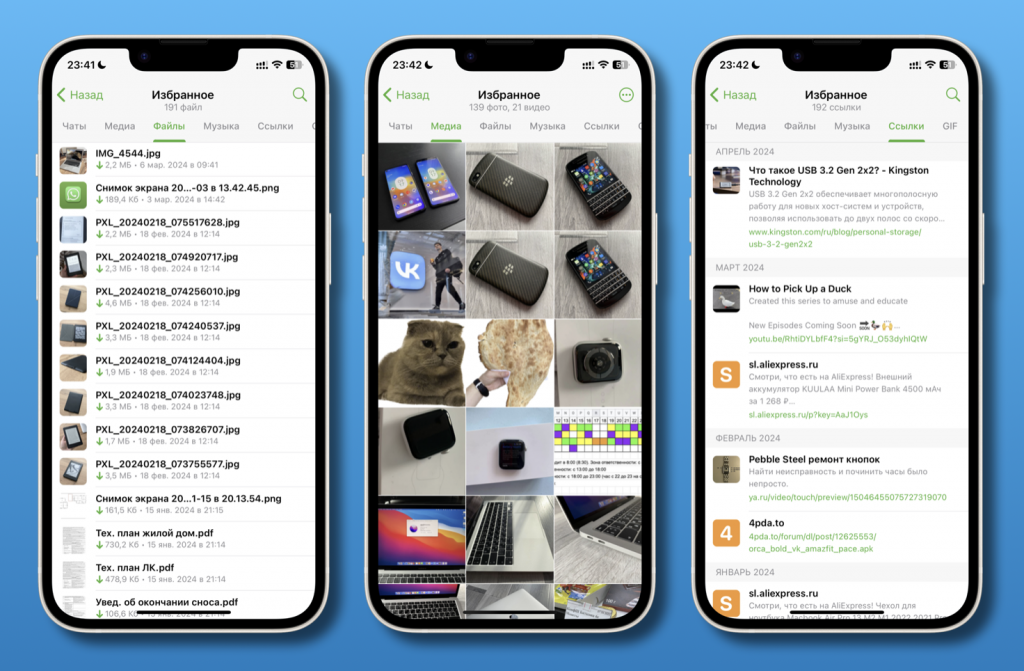
- Закрепление сообщений. Аналогично стандартным чатам вы можете закреплять важные сообщения в «Избранном». Это самый простой вариант, а можно подойти с выдумкой. Например, закреплять по одному сообщению в каждый промежуток времени и потом быстро перемещаться по ним. Кстати, увидеть список всех закрепов в чате можно, нажав на значок булавки на закрепленном сообщении.

- Поиск по ключевым словам. Вверху чата есть значок лупы — с её помощью можно искать информацию по «Избранному», вводя ключевые слова. Поиск также открывается удержанием названия чата.
- Поиск по хэштегам. Во время создания заметок присваивайте им определенные хэштеги (слова со знаком решетки). Лучше, если их будет немного, по существу. Чтобы быстро ориентироваться, сделайте пост со списком ваших хэштегов и закрепите его. Впоследствии вы сможете нажимать на любой хэштег в своем «головном» посте (или любом другом) и видеть в ленте только сообщения, которые его содержат.
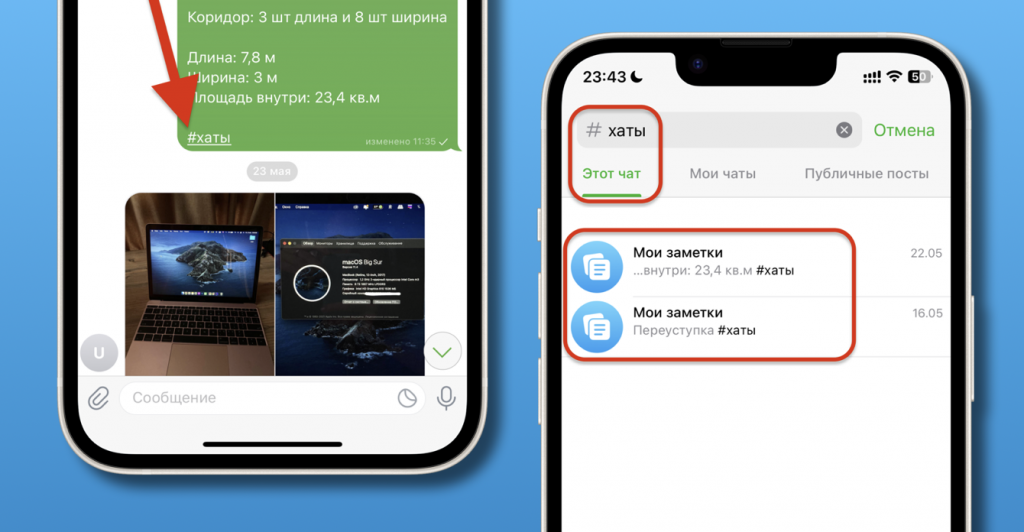
- Чистка «Избранного». Да-да, прибираться нужно и в цифровых хранилищах. Так что не стоит лениться время от времени прорежать вашу ленту «Избранного» и очищать её от информации, которая утратила значимость. Если делать это хотя бы раз в пару месяцев, ориентироваться в чате станет куда быстрее, проще и приятнее.
С подпиской Premium
Приветствуем элиту. Вам доступно всё, что описано выше, а также есть еще один эксклюзивный инструмент.
- Теги-эмодзи. Почти то же самое, что хэштеги, только существенно проще. Больше не придется добавлять и запоминать ряд слов с решеткой — просто ставьте тематические эмодзи на сообщения, и потом сможете быстро к ним вернуться. Все ваши эмодзи-теги будут отображаться в верхней части экрана в одну строку; нажатием на определенный эмодзи можно отфильтровать сообщения, которые им помечены.
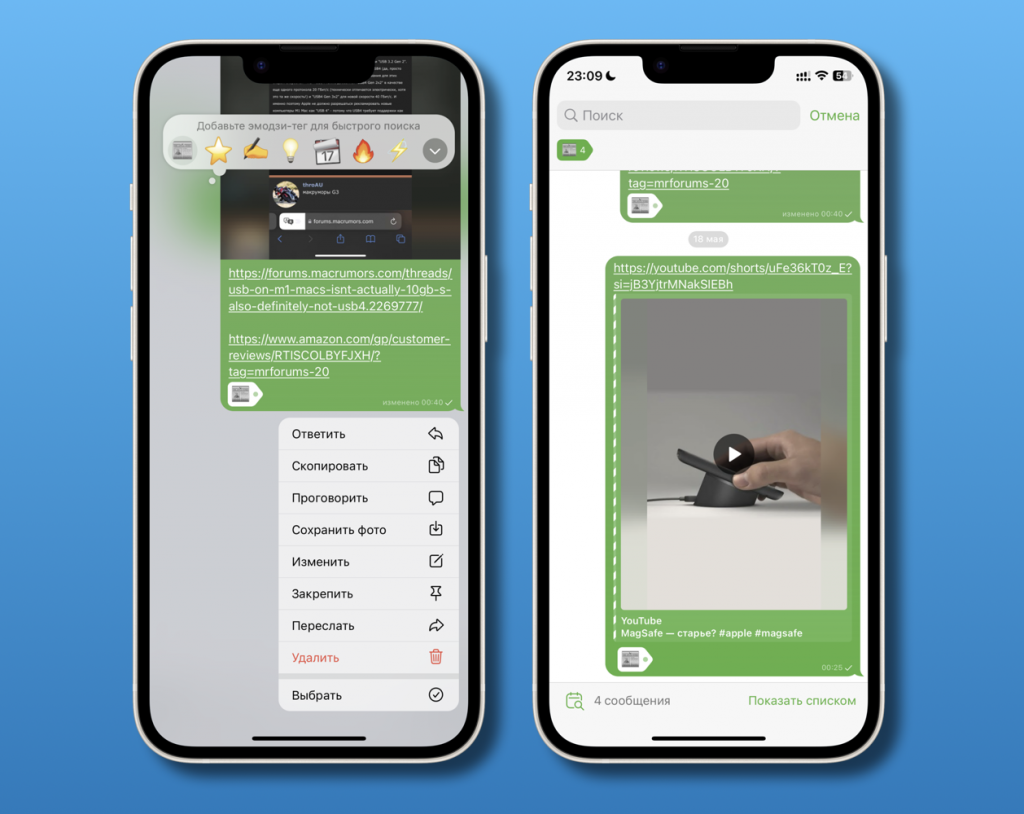
Как видите, способов организации информации в Telegram более чем достаточно. Может даже показаться, что их слишком много для делегирующего задачи сознания. Но самое главное — привычка. Приучите себя пользоваться «Избранным», применять инструменты для поиска и периодически там прибираться, и точно почувствуете эффект.

